ワイヤレスネットワークのパスワードを確認する方法
現代の生活では、ワイヤレス ネットワークは日常の仕事や娯楽の重要な部分となっています。ただし、設定したワイヤレス ネットワーク パスワードを忘れたり、別のデバイスでネットワークに再接続する必要があるときにパスワードが見つからない場合があります。この記事では、ワイヤレス ネットワークのパスワードを見つけて、問題を迅速に解決するのに役立つ構造化データを提供する方法を詳しく紹介します。
1. ルーター管理インターフェイスを介してクエリを実行します。
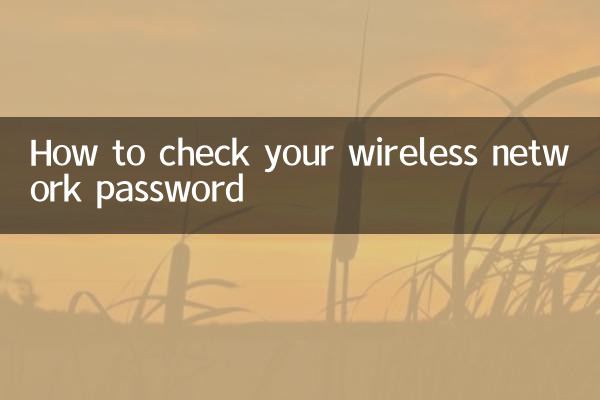
ほとんどの場合、ワイヤレス ネットワークのパスワードは、ルーターの管理インターフェイスにログインすることで確認できます。具体的な手順は次のとおりです。
| ステップ | 操作する |
|---|---|
| 1 | ルーター ネットワーク (有線または無線) に接続します。 |
| 2 | ブラウザを開き、ルーターの IP アドレス (通常は 192.168.1.1 または 192.168.0.1) を入力します。 |
| 3 | ユーザー名とパスワードを入力します (デフォルトは通常 admin/admin または admin/password です。詳細についてはルーターの背面にあるラベルを確認してください)。 |
| 4 | ワイヤレス設定またはセキュリティ設定でワイヤレス パスワードを見つけます (「WPA キー」または「PSK パスワード」として表示される場合があります)。 |
2. 接続されたデバイスを介してクエリを実行する
すでにデバイスがワイヤレス ネットワークに接続されている場合は、次の方法でパスワードを確認できます。
| オペレーティング·システム | 操作手順 |
|---|---|
| 窓 | 1. [コントロールパネル] > [ネットワークと共有センター] > [ワイヤレスネットワーク接続] > [ワイヤレスのプロパティ] > [セキュリティ]タブを開き、[文字を表示する]にチェックを入れます。 |
| macOS | 1. キーチェーン アクセス アプリを開き、ワイヤレス ネットワーク名を検索し、エントリをダブルクリックし、[パスワードを表示] をチェックします。 |
| アンドロイド | 1. root 権限が必要です。ファイルマネージャーを使用して /data/misc/wifi/wpa_supplicant.conf ファイルを表示します。 |
| iOS | 1. 直接見ることはできませんが、iCloud キーチェーンを介して Mac に同期できます。 |
3. ルーターのリセットによりデフォルトのパスワードを復元します。
上記の方法がいずれも機能しない場合は、ルーターをリセットしてデフォルトのパスワードを復元することもできます。
| ステップ | 操作する |
|---|---|
| 1 | ルーターの背面にある「リセット」ボタンを見つけます。 |
| 2 | ルーターのライトが点滅するまで、針またはつまようじで 5 ~ 10 秒間押し続けます。 |
| 3 | ルーターが再起動し、デフォルトのパスワードを使用して接続するのを待ちます (パスワードは通常、ルーターの背面のラベルに印刷されています)。 |
4. 一般的なルーター ブランドのデフォルトのログイン情報
参考までに、一般的なルーター ブランドのデフォルトのログイン情報を以下に示します。
| ブランド | デフォルトのIPアドレス | デフォルトのユーザー名 | デフォルトのパスワード |
|---|---|---|---|
| TPリンク | 192.168.1.1 | 管理者 | 管理者 |
| ファーウェイ | 192.168.3.1 | 管理者 | 管理者 |
| アワ | 192.168.31.1 | なし | なし(初回のみ設定が必要) |
| ASUS | 192.168.1.1 | 管理者 | 管理者 |
5. 注意事項
1. デフォルトのパスワードを変更します。ネットワーク セキュリティのため、ルーターに初めてログインした後はデフォルトのパスワードを変更することをお勧めします。
2. パスワードの複雑さ: パスワードを設定するときは、文字、数字、記号を組み合わせて使用し、単純なパスワードの使用を避けてください。
3. パスワードを記録する: パスワードを再び忘れないよう、安全な場所に記録することをお勧めします。
上記の方法により、ワイヤレス ネットワークのパスワードを簡単に取得またはリセットできます。他の問題が発生した場合は、ルーターのマニュアルを参照するか、ネットワーク サービス プロバイダーに問い合わせてください。
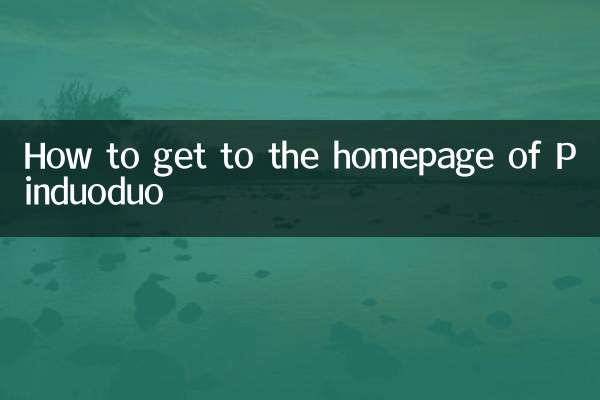
詳細を確認してください
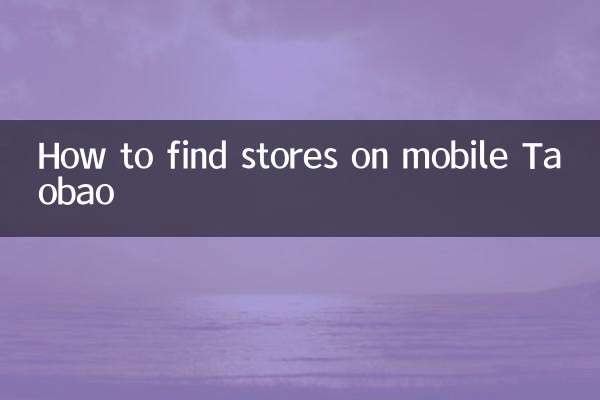
詳細を確認してください